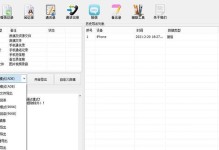在现代科技高度发达的时代,电脑已经成为我们日常生活中不可或缺的一部分。然而,有时我们可能会遇到一些问题,例如系统崩溃、病毒感染等,这就需要我们重新安装操作系统。本文将详细介绍如何利用U盘来安装系统,以及在此过程中需要注意的事项。

1.确认支持:你需要确保你的索尼笔记本支持通过U盘安装系统。大多数现代笔记本都支持这一功能,但有些较老的型号可能不支持。
2.准备U盘:选择一个高质量、容量适当的U盘,建议容量不少于8GB。注意备份U盘上的重要数据,因为在安装系统的过程中,U盘上的数据将会被清空。

3.下载镜像文件:根据你想要安装的操作系统,从官方网站下载对应的镜像文件,并保存到电脑的硬盘上。
4.使用工具制作启动U盘:下载并安装制作启动U盘的工具,如Rufus或UltraISO。打开工具后,选择U盘作为目标设备,选择下载的镜像文件作为启动源,然后点击开始制作。
5.设置BIOS:在重新启动笔记本的过程中,按下相应的按键(通常是F2或Delete键)进入BIOS设置界面。在“Boot”或“启动选项”中,将U盘设置为首要启动设备。
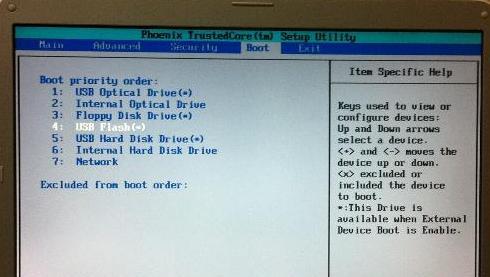
6.保存并退出BIOS:确保将更改保存,并选择退出BIOS设置界面。笔记本将重新启动,并从U盘中启动。
7.选择安装方式:在U盘启动后,你将看到操作系统的安装界面。根据提示选择相应的安装方式,通常是选择“全新安装”。
8.分区和格式化:根据个人需求,对硬盘进行分区和格式化。注意,这一步骤将清空硬盘上的所有数据,请务必提前备份重要文件。
9.系统安装:在分区和格式化完成后,系统将自动开始安装。此过程可能需要一些时间,请耐心等待。
10.配置系统设置:在系统安装完成后,根据个人喜好和需求,设置时间、语言、键盘布局等系统参数。
11.更新驱动程序:安装系统后,索尼笔记本可能需要更新一些驱动程序以保证正常运行。可以从官方网站下载最新的驱动程序,然后进行安装。
12.安装常用软件:根据个人需求,安装一些常用的软件,例如办公套件、浏览器、视频播放器等。
13.激活系统:根据系统的要求,激活你的操作系统。通常需要输入产品密钥或登录到你的微软账户。
14.恢复个人文件:如果你之前备份了个人文件,可以将其恢复到新安装的系统中。确保文件没有病毒或损坏。
15.系统优化:对新安装的系统进行优化,例如清理垃圾文件、更新系统补丁等,以保证系统的稳定性和安全性。
通过U盘安装系统是一个相对简单且方便的方法,特别适用于没有光驱的轻薄笔记本。在操作过程中,一定要注意备份重要数据,并按照教程逐步操作,以确保成功安装并正常运行系统。希望本文对于使用索尼笔记本进行U盘安装系统的读者有所帮助。